![]()
Рассказываем о некоторых неочевидных функциях фирменного браузера Apple.
Пожалуй, одно из главных преимуществ браузера Safari – это возможность выставить параметры для каждого сайта в отдельности. Например, выключить Adblock на сайте с ненавязчивой рекламой, заблокировать автоматическое воспроизведение видео и так далее. Там же можно настроить масштаб отображения контента.
Чтобы это сделать, нужно:
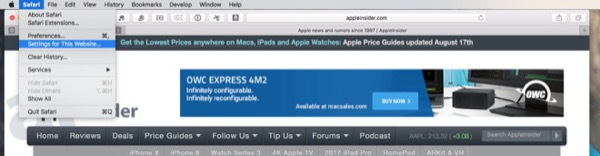
Самый простой способ избежать некрасивых шрифтов, неудобного форматирования, рекламы и мелкого текста. Включив «Режим чтения», можно забыть о том, что сайты выглядят плохо, так как в Safari они все выглядят одинаково хорошо. Чтобы включить «Режим чтения», нужно нажать на иконку в виде четырех полос слева от названия сайта в строке поиска. При этом, если нажать на него правой кнопкой мыши, поставить галочку напротив «Автоматически использовать Reader…», то на выбранном сайте «Режим чтения» будет включаться автоматически. То же самое касается и Safari для iOS, только вместо нажатия правой кнопкой мыши там удержание пальца на иконке.
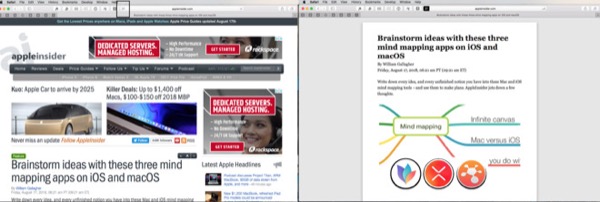
В Safari можно создать отличные условия не только для чтения, но и для просмотра видео. Поможет в этом режим «Картинка в картинке». Единственная проблема – ленивые и жадные разработчики, не желающие внедрять эту функции на своих сайтах. Например, Google до сих пор не включила эту опцию на YouTube. Но этот глупый запрет можно обойти, причем довольно легко.
Для этого нужно:
В случае с iOS это пока не работает. Принудительно включить режим «Картинка в картинке» на iPad можно будет после релиза приложения Shortcuts в сентябре.
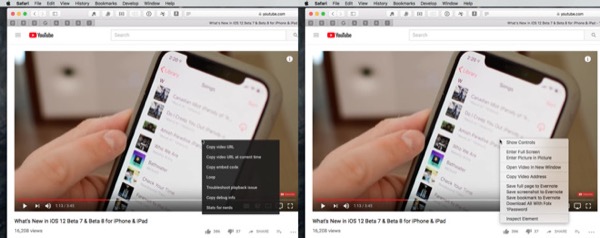
Эта функциональность браузера не пользуется большой популярностью. Расширениями куда больше славятся Firefox и Chrome, но и в Safari они есть. Например, прекрасные блокировщики контента вроде Wipr и 1Blocker. Или удобные клипперы для Evernote и DEVONThink.
Чтобы загрузить расширения, нужно:
MDlavka — наш магазин для любимых читателей. Новинки техники Apple по самым приятным ценам ждут вас каждый день с 10:00 до 21:00. Читателям Macdigger.ru скидка.
Следите за новостями Apple в нашем Telegram-канале, а также в приложении MacDigger на iOS.
Присоединяйтесь к нам в Twitter, ВКонтакте, Facebook, Google+ или через RSS, чтобы быть в курсе последних новостей из мира Apple, Microsoft и Google.